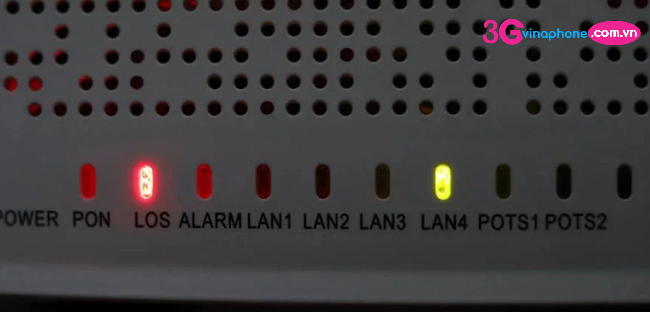Trong quá trình sử dụng mạng Internet chắc hẳn bạn đã từng gặp phải lỗi cục WiFi nháy đỏ. Vậy cụ thể Cục WiFi nháy đỏ là lỗi gì? Hiện trạng lỗi Modem WiFi nháy đỏ rất phổ biến. Lỗi nháy đỏ có thể là do đèn LOS, đèn Enet, đèn WPS hoặc nút nguồn,… Cách khắc phục như thế nào? Vậy nên để xử lý nhanh chóng và chính xác với tình trạng lỗi đang gặp phải bạn hãy xem ngay dưới dẫn được 3gvinaphone.com.vn cập nhật dưới đây nhé!
1. Lỗi cục WiFi nháy đỏ là gì?
Cục WiFi nháy đỏ là hiện tượng lỗi các đèn báo trên modem WiFi không hoạt động bình thường. Mỗi khi đèn WiFi báo lỗi này có nghĩa là tốc độ truy cập mạng bị ngắt kết nối hoặc không vào được mạng. Các đèn báo nháy đỏ thường gặp đó là:
- Lỗi đèn LOS nháy đỏ
- Lỗi đèn Enet nháy đỏ.
- Đèn WPS nháy đỏ.
- Đèn nguồn nháy đỏ.
- Đèn USB báo đỏ.
- Đèn PON và ALM báo đỏ
Lỗi đèn Enet màu đỏ là sao? Cách sửa lỗi
2. Nguyên nhân xảy ra lỗi cục WiFi nháy đỏ
Mỗi khi cục WiFi nháy đỏ, bạn đến và kiểm tra vị trí đèn WiFi nháy đỏ xuất hiện từ đèn nào. Cụ thể:
- Đèn nguồn báo đỏ (PWR): ONT gặp sự cố – nguồn vào Modem đang gặp sự cố.
- Đèn ENET nháy đỏ: Có lỗi khi cố gắng kết nối để nhận địa chỉ IP từ nhà cung cấp dịch vu ̣mang̣.
- Đèn WPS nháy đỏ:
- Đèn WPS nhấp nháy đỏ: Nhấp nháy trong 2 phút có thể là do kích hoạt tính năng WPS hoặc có kết nối WiFi cố gắng truy cập trái phép thông qua bảo mật WPS.
- Đèn WPS báo đỏ, đứng: Đèn WPS báo đỏ liền mạch ⇒ Sự cố không liên quan đến lỗi bảo mật WPS, lỗi có thể xảy ra do WPS bị vô hiệu hóa hoặc không tìm thấy thiết bị ghép nối.
- Đèn PON, LOS nháy đỏ: Không có tín hiệu quang hoặc chất lương̣ tín hiệu kém.
- Đèn USB báo đỏ: USB đang gặp sự cố không thể sử dụng được thiết bị kết nối qua cổng USB.
- Đèn Internet báo đỏ: Kết nối Internet trên Router WiFi khá kém, đường truyền tín hiệu yếu.
- Đèn ALM: Đèn PON là đèn cảnh báo của nhà mạng, mỗi khi có sự cố cần khắc phục đèn sẽ sáng lên.
3. Khắc phục lỗi cục phát WiFi nháy đỏ
Lỗi WiFi nháy đỏ này xuất hiện ở hầu hết các modem của các nhà mạng. Trên mỗi modem của các nhà mạng ngoài các loại đèn báo cơ bản như LOS, Enet thì một số sẽ có các loại đèn khác như USB, Internet,… Tuy nhiên, 3gvinaphone.com.vn sẽ hướng dẫn cho bạn chi tiết cách khắc phục từng lỗi trên tất cả các loại modem Router hiện hành.
3.1. Lỗi đèn PWR nháy đỏ
Đèn PWR hay còn gọi là đèn nguồn. Khi gặp lỗi này bạn chỉ cần rút dây nguồn và cắm lại, hoặc ấn nút Reset lại Modem và ONT. Nếu vẫn không xử lý được lỗi hãy chủ động liên hệ kênh chăm sóc khách hàng của nhà mạng Internet đang sử dụng.
- Nhà mạng Viettel: 1800 81 68 – 1800 81 19
- Nhà mạng FPT: 1900 66 00
- Nhà mạng VNPT: 1800 11 66
Tổng đài VinaPhone mạng Internet là bao nhiêu?
3.2. Lỗi đèn ENET nháy đỏ
Lỗi này thườn gặp phải trên các nhà mạng, khi gặp lỗi này bạn có thể xử lý như sau:
- Kiểm tra các dây đấu nối vào modem và khởi động lại thiết bị.
- Gọi tổng đài báo hỏng của nhà mạng để được hỗ trợ xử lý.
Riêng với mạng VNPT thì website đã có bài viết hướng dẫn xử lý các lỗi đèn enet nên bạn có thể tham khảo trong các thông tin trước đây.
3.3. Đèn WPS nháy đỏ
Đèn WPS nhấp nháy đỏ
- Nếu kích hoạt WPS: Chờ trong 2 phút sẽ tự hết, nếu không hết cần khởi động lại router wifi.
- Kiểm tra lại kết nối WPS xem có thiết bị lạ nào đã truy cập vào mạng WiFi của bạn không, nếu có hãy tắt tính năng WPS khi không sử dụng để đảm an toàn.
Đèn WPS báo đỏ không nhấp nháy
- Kết nối WPS lại bằng cách ấn nút trên Router WiFi.
- Thử kết nối bộ định tuyến hỗ trợ WPS với thiết bị bằng cách thiết lập và sử dụng mã pin. Nhập thủ công mã pin tất cả các thiết bị kết nối WPS trên Router WiFi giúp bạn kết nối dễ dàng hơn.
3.4. Khắc phục lỗi đèn LOS nháy đỏ
Khi gặp lỗi này hãy xử lý theo cách sau:
- Khởi động lại Modem WiFi của bạn.
- Gọi tổng đài báo hỏng WiFi để được kỹ thuật hỗ trợ khác phục lỗi.
3.5. Đèn USB báo đỏ
+ Kiểm tra lại kết nối USB: Kiểm tra ổ cứng thẻ nhớ có lối không, các kết nối cáp có tốt không, cổng USB có hư hỏng không ⇒ Chủ động khắc phục hoặc liên hệ kỹ thuật.
+ Kiểm tra phiên bản cài đặt của cục WiFi:
- Bước 1: Đăng nhập tài khoản Router WiFi bằng tài khoản đăng nhập Internet
- Bước 2: Chọn vào mục Cài đặt nâng cao ⇒ chọn tiếp vào Tùy chọn chương trình cơ sở và xác minh phiên bản cài đặt của cục phát WiFi
- Bước 3: Cập nhập phiên bản cài đặt mới
3.6. Đèn Internet báo đỏ, lỗi đèn WAN
Một số thiết bị sẽ hiện thị là đèn Internet, một số sẽ là đen WAN, bạn cần xử lý như sau:
- Bạn hãy Rút dây nguồn ra khỏi ổ cắm điện và để Router WiFi ngắt kết nối điện từ 3 – 5 phút ⇒ Khởi động lại thiết bị.
- Kiểm tra xem WAN có được kết nối để lấy IP tự động hay không, nếu có bạn hãy truy cập cài đặt bộ định tuyến và kiểm tra Cài đặt nâng cao ⇒ Tìm mạng WAN và thay đổi tùy chọn IP tự động và lưu lại cài đặt.
Trường hợp bạn gặp các lỗi báo đỏ trên Modem WiFi nhưng cần truy cập mạng gấp thì hãy chọn đăng ký 4G mạng VinaPhone để có được sự kết nối tốt nhất khi cần thiết bạn nhé.
Cách đổi tên WiFi mạng VNPT siêu đơn giản
3.7. Cách xử lý WiFi báo đèn PON, LOS đỏ
Khi đèn PON, LOS báo đỏ có thể do một số nguyên nhân sau: đứt cáp quang, hỏng dây hoặc do hạ tầng khu vực bị lỗi. Khi gặp tình trạng cuc WiFi báo màu đỏ thì bạn hãy nút Power và đợi khoảng 30s – 1 phút.
Còn nếu không, bạn hãy liên hệ với tổng đài báo hỏng WiFi với các số tổng đài sau:
- Nhà mạng Viettel: 1800 81 68 – 1800 81 19
- Nhà mạng FPT: 1900 66 00
- Nhà mạng VNPT: 1800 11 66
Trên đây là thông tin chi tiết về cách khắc phục lỗi cục WiFi nháy đỏ. Hãy lưu lại những hướng dẫn này để luôn chủ động trong việc khắc phục các sự cố gián đoạn mạng Internet bạn nhé!